
シンプルゲームでプログラミングを学ぼう!(5)「ボールに動きをつけよう」
シンプルゲームでプログラミングを学ぼう!(5)「ボールに動きをつけよう」
★今日のサンプルプログラム・・・> こちら
これから数回に分けて、サンプル教材 落ち物系ゲーム「ボールドロップ」を少しずつ作っていきます。
はじめの位置を決めよう
ステージ上にあるボールとコップがあります。
ステージ上のスプライトは、この画面からマウスで好きな位置にドラッグできます。
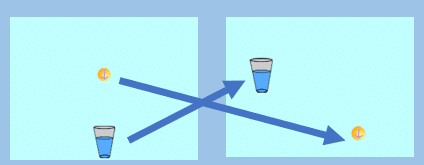
これは便利な機能ですが、はじめの位置を決めておかないといざゲームをスタートするとき困ってしまうことがあります。例えれば・・・運動会でかけっこする時には、決められた位置に並びますよね。
位置を決めるときに、プログラミングでは座標を使います。
横位置はX座標、縦位置はY座標になります。
Scratchでは、中央のX座標が0,Y座標が0になります。
グラフ用紙みたいな目盛りはありませんが、Scratchはストライプの座標をちゃんと教えてくれます。
試しに、ストライプをマウスで動かすと、画面のどこが変わるか見つけてくださいね。

緑の旗が押されたとき:プログラムが始まったとき、決まった位置に必ず配置されます。
ボールをコードで動かします
スプライトの動きに関係あるコードのブロックは青い色でまとめられています。このブロックをクリックするとコードの働きが分かるので、ぜひさわってみてください。
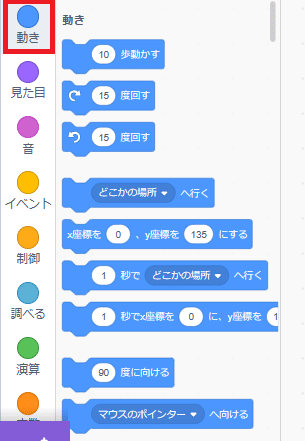
ここでは、スプライトの進む向きを決めるブロックと、◯歩動かすブロックを組み合わせます。

注目! Scratchコードブロック内の数字は必ず半角です!
180度に向ける・・・> ×
180度に向ける ・・・> ◯
ちゃんと数字を入れたのにうまく動かない時は、数字が全角になっていることがあります。

プログラム自体は、ずっと動いているのですが、ボールは海底で止まっています。そこで・・・
もし海底についたら、もう一度、最初の位置ももどるという条件式をこの中に組み込みます。
制御ブロックと調べるブロックからここで使うブロックを見つけます。

おまけ・・・ボールの進む向きが分かるように→(矢印)をつけました。
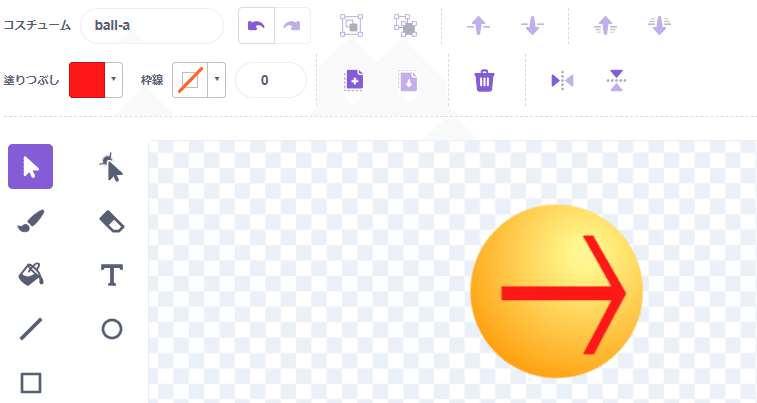
★今日のサンプルプログラム・・・> こちら
次回はボールの数を制限したり、コップに入ったときにポイントが入ったりする仕組みをつけます。少しゲームに近づいてくるかな?
<余談>
ここまでの記事を作るのに、ボクはすごく時間を使っています。説明するとどうしても長くなります。でも、Scratch上の作業時間は、ここまでなら実質5~10分です。
前回までの記事もご覧くださいね。
<カネッチの学舎 関連リンク>
・Note版トップページ https://note.com/kanech21
・テーマ別マガジン https://note.com/kanech21/magazines
・WEB版 カネッチの学舎 小学部トップページ
https://kanech21.jp/k_index.html
・カネッチのスクラッチスタジオ https://scratch.mit.edu/search/studios?q=kanech21
・カネッチの学舎 コンテンツストア
https://kanech-manabiya.stores.jp/
この記事が気に入ったらサポートをしてみませんか?
